Apa kabarnya Sahabat Inspirasi....
Selamat berjumpa kembali, kali ini Admin akan membagikan langkah-langkah dalam membuat TTS untuk pembelajaran. Semoga dapat bermanfaat.
Adapun tahapannya seperti list di bawah ini. Cekidot 😃😃😃
Langkah-langkah dalam membuat evaluasi pembelajaran dalam bentuk TTS (Teka-Teki Silang) dengan menggunakan aplikasi Eclipse Crossword Free Software serta mempublishnya ke blog pribadi atau media sosial, caranya adalah sebagai berikut :
1. Download aplikasi Eclipse Crossword Free Software pada tautan ini http://bit.ly/AplikasiTTS
2. Ekstrak File RAR yang telah didownload.
3. Klik Setup dan Ikuti Instruksi untuk menginstal setup.
4. Selanjutnya klik icon Eclipse Crossword Free Software pada desktop.
5. Muncul gambar seperti di bawah ini. Pada start a new crossword, or work an old one? Maka pilih I would like to start a new crossword. Kemudian klik Next
6. Pada Have you already created a word list, or do you want to make one now? Pilih Let me create a word list from scratch now lalu klik Next
7. Langkah berikut, masukan kata pada field “Word” sebagai jawaban misalnya ‘ABORIGIN’ dan masukan pertanyaan pada field “Clue for the word” misalnya “Penduduk asli benua Australia”. Kemudian klik tombol Add word to list. Masukan jawaban dan pertanyaan sebanyak-banyaknya sesuai keinginan, kemudian kalau sudah selesai klik Next maka akan muncul pertanyaan do you want to save this word list for future use before continuing? Pilih No
8. Pada field Name of this crossword masukan judul TTS misalnya’TTS IPS’ kemudian pada field your name masukan nama pembuat TTS misalnya ‘Aldi’ lalu klik Next
9. Atur banyaknya kotak kesamping (wide) dan kebawah (tall) dengan mengubah angka pada I want the crossword puzzle to be sesuai dengan kebutuhan lalu klik Next
10. Tunggu proses generate selesai. Bila susunannya belum memuaskan maka kita bisa mengubahnya dengan mengklik make another puzzle like this one kalau sudah dirasa cocok maka klik Next
11. Selesai sudah proses pembuatan TTS, kita bisa menyimpannya pada komputer dengan memilih save crossword atau save list.
12. Untuk memudahkan pencetakan (print out) pembuatan TTS ini, silahkan pilih menu Save as a web page, kemudian pilih Empty grid and clues.
13. Akan muncul jendela Pop Up untuk anda menyimpan file TTS anda dalam bentuk html file. File html ini dapat anda buka dengan browser Mozilla Firefox, Internet Explorer, Google Chrome, Opera, dsb (saya menyarankan menggunakan Google Chrome). Dari browser inilah anda akan memprint out dokumen dan melakukan pengaturan pencetakan dengan mudah.
Contoh TTS yang telah dibuat:
14. Selanjutnya adalah menyimpan TTS yang sudah dibuat ke dalam Blog atau untuk di share ke media sosial. Langkah-langkahnya adalah sebagai berikut :
• Silahkan pilih menu Save as a web page, kemudian pilih Interactive with JavaScript.
• Selanjutnya file akan tersimpan dalam bentuk html. Beri nama dan simpan.
• Kemudian buka browser (disarankan memakai Google Chrome), ketik https://neocities.org/ lalu Enter
• Maka akan muncul tampilan seperti gambar di bawah ini
• Selanjutnya isikan Username, Tags (your interests, site topics), Password dan Email aktif.
• Kemudian centang saya bukan robot dan klik Create My site.
• Setelah itu, akan ada notifikasi kode akses melalui email yang telah dimasukan. Selanjutnya, masukan kode akses tersebut pada kolom yang tersedia. Jika sudah muncul seperti gambar dibawah ini, maka kita sudah berhasil membuat akun di https://neocities.org/
• Selanjutnya untuk menyimpan TTS yang sudah dibuat ke Blog atau ingin di bagikan ke media sosial adalah klik nama akun pada web neocities yang sudah di buat, pilih Edit Site, kemudian drag file TTS dalam bentuk Java Script (html) ke dalam laman tersebut (lihat gambar di bawah ini)
• Kemudian klik file yang sudah didrag tersebut.
• Copy pastekan Link nya untuk di publish ke Blog ataupun dibagikan (share) ke media sosial.
• Untuk melihat contoh pembutan TTs yang dipublish ke dalam Blog, bisa diklik tautan berikut http://bit.ly/ttsIPS
Demikian tutorial pembuatan evaluasi pembelajaran dengan membuat TTS (Teka-Teki Silang) dengan aplikasi Eclipse Crossword Free Software. Semoga dapat bermanfaat dan berguna untuk menciptakan pembelajaran yang menyenangkan dengan berinovasi dengan penggunaan teknologi. Karena sejatinya teknologi tidak akan menggantikan guru, tetapi guru yang tidak menguasai teknologi akan tergantikan.
Salam Inspirasi.






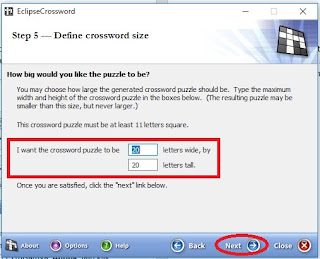











Tidak ada komentar:
Posting Komentar